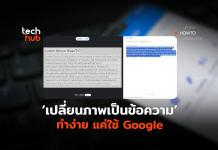How Today ฉบับนี้จะพูดถึงเรื่องของคีย์ลัดบนโปรแกรม Word สุดยอดความสะดวกในการคัดลอก ตัด แปะ ที่ทำให้การทำงานบน Word สะดวกสบายในการโยกย้ายคำ แต่ปัญหาที่หลายคนเจอคือ คีย์ลัดอย่างการคัดลอก (Copy) ดันกลายพันธุ์เปลี่ยนจากกด Ctrl + C ไปเป็นกดอย่างอื่น! ชีวิตเลยลำบากเพราะต้องมานั่งคลิกเมาส์แทน วันนี้เราเลยจะมาดูกันซิว่า วิธีตั้งค่าคีย์ลัดพวกนี้เขาทำกันยังไง และต้องไปตั้งค่าตรงไหน
Step 1: คลิกเลือกที่เมนู File

Step 2: เลือกคำว่า Options ที่อยู่ล่างสุดของแถบเมนูด้านซ้าย

Step 3: จากนั้นคลิกที่ Customize Ribbon ตรงแถบเมนูด้านซ้ายมือ

Step 4: คลิกที่ปุ่ม Customize… ด้านหลังคำว่า Keyboard Shortcuts

Step 5: ในช่อง Categories ให้คลิกเลือกคำว่า Home Tab ถัดไปในช่อง Commands ให้คลิกเลือก EditCopy (ในหมวดนี้เราจะเจอคำสั่งอื่นๆ ที่ใช้เป็นประจำอย่าง EditPaste, EditCut เป็นต้น)
Step 6: หาคำว่า Press sew shortcut key จะมีช่องว่างด้านล่างให้เราได้กดคีย์ลัดใส่เข้าไป จากนั้นให้กดคำว่า Assign เพื่อเป็นการเพิ่มคีย์ลัดเข้าไป โดยคีย์ลัดที่ทำการเพิ่มเรียบร้อยแล้วจะไปปรากฏอยู่ที่ Current keys (ใน Current keys เราสามารถจัดการลบคีย์ลัดที่ถูกตั้งไว้ก่อนหน้าได้ โดยกดเลือกตัวที่เราไม่ต้องการ แล้วเลือก Remove ที่อยู่ข้างๆ กับปุ่ม Assign)
ในส่วนของคีย์ลัดตัวอื่นเราก็สามารถใช้วิธีเดียวกันนี้ในการแก้ไขได้ วิธีทำที่แสนจะง่ายดาย เพียงเท่านี้คีย์ลัดแบบที่เราคุ้นเคยก็จะกลับมาให้ใช้งานได้เหมือนเดิมแล้ว